php小编新一为您带来wps2019工具栏看不到的处理方法。wps office是一款功能强大的办公软件,但有时候在使用过程中可能会出现工具栏不显示的情况,让人困扰。不用担心,我们将为您介绍一些解决这一问题的方法,让您轻松解决工具栏不显示的情况,提升工作效率。
1、如下图,我们打开一个WPS文字软件后,看不到需要的工具栏或功能区,这是因为我们将其隐藏了。
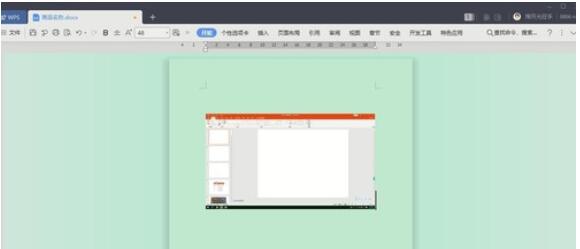
2、解决办法1:我们先点击菜单栏右上角的显示/隐藏功能区按钮,即可隐藏或显示功能区。
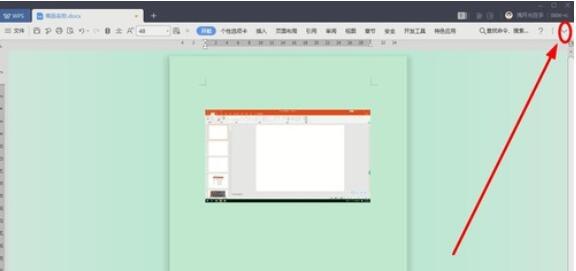
3、点击该按钮即可显示功能区。
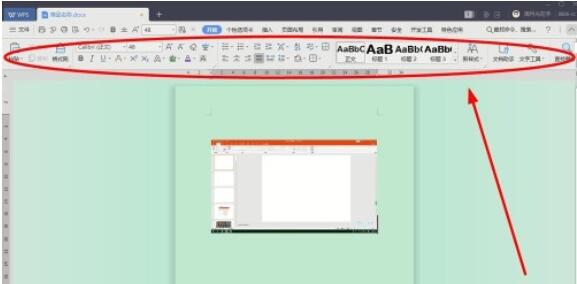
4、方法2:当功能区被隐藏时,我们可以将鼠标放在功能区的名字,如开始、插入上方,即可显示被隐藏的功能区。
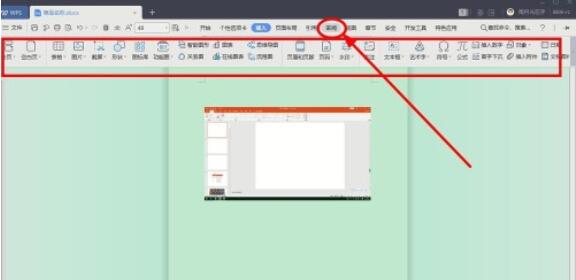
5、但如果我们将鼠标移至编辑区域又长时间未动鼠标的话,如下图所示,功能区又会自动隐藏,这是因为我们开启了自动隐藏/显示功能。
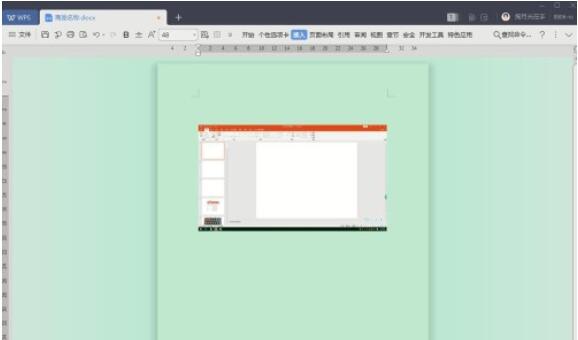
6、此时我们需要先点击右上角的界面设置按钮。
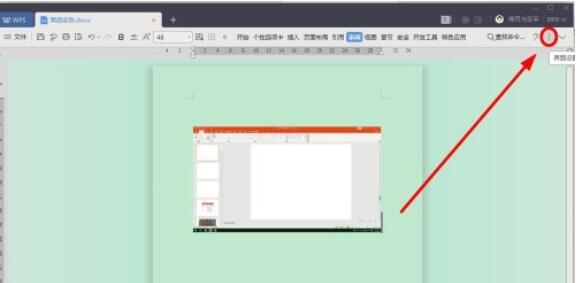
7、然后点击下拉菜单中的功能区收起时自动显示/隐藏,取消对其勾选即可。
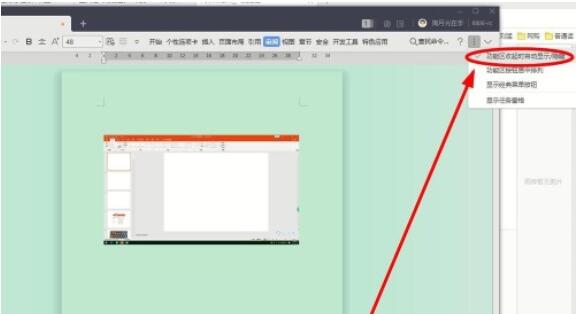
8、为了防止功能区再次丢失,我们可以点击右上角的固定功能区按钮。
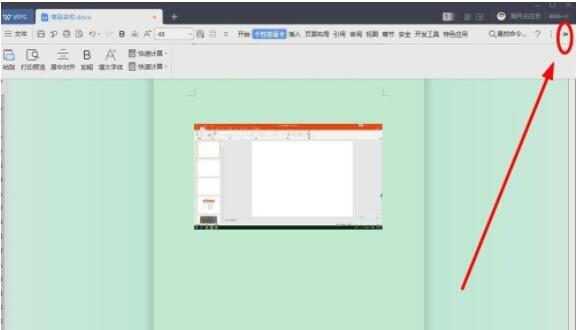
以上就是WPS2019工具栏看不到的处理方法的详细内容,更多请关注php中文网其它相关文章!

全网最新最细最实用WPS零基础入门到精通全套教程!带你真正掌握WPS办公! 内含Excel基础操作、函数设计、数据透视表等




Copyright 2014-2025 https://www.php.cn/ All Rights Reserved | php.cn | 湘ICP备2023035733号